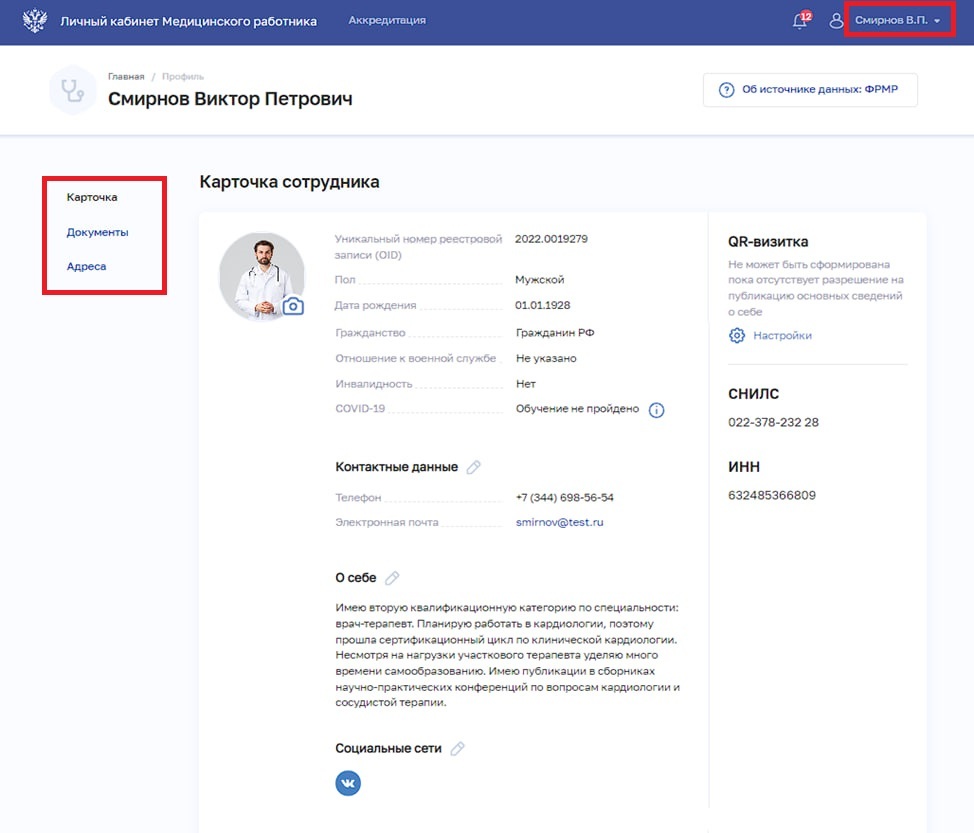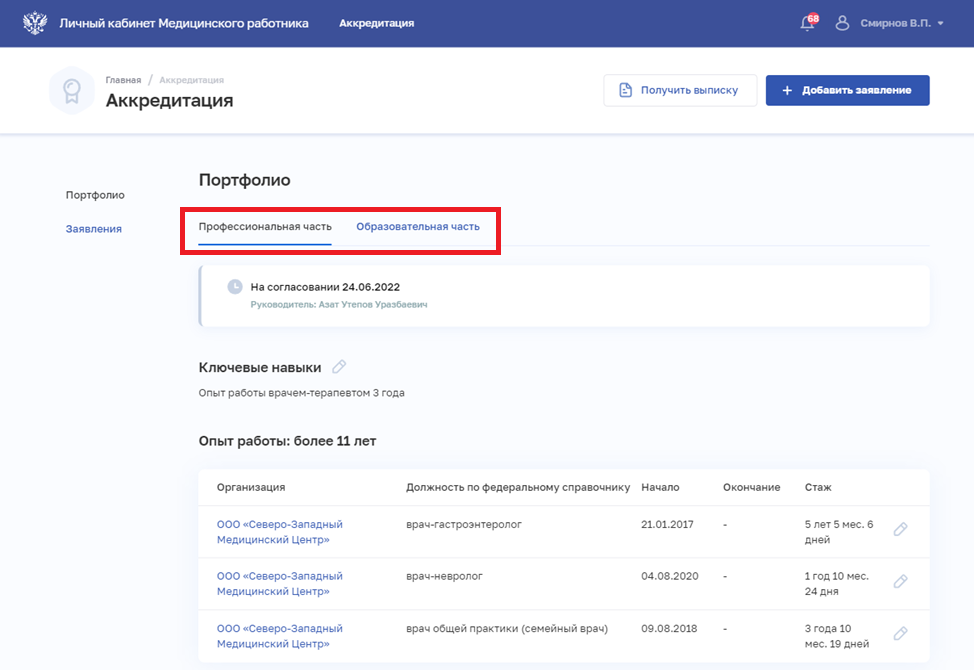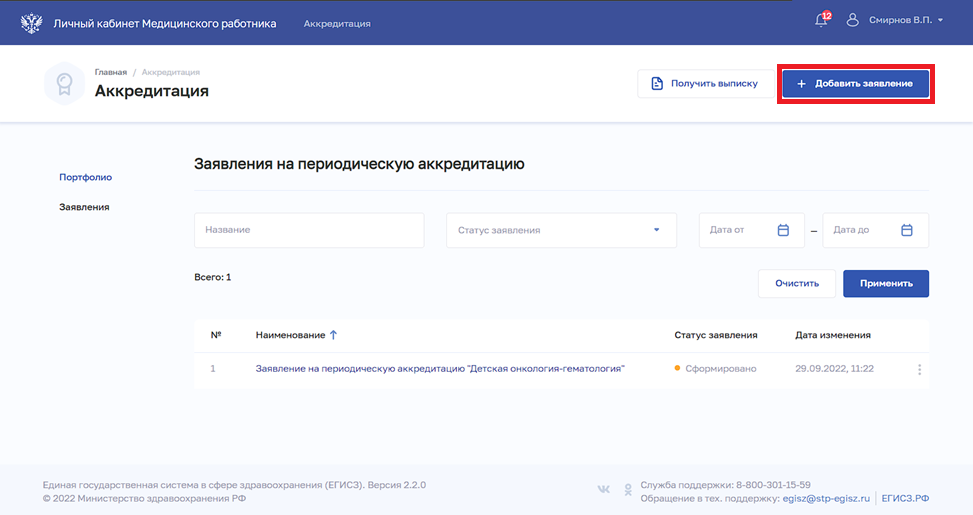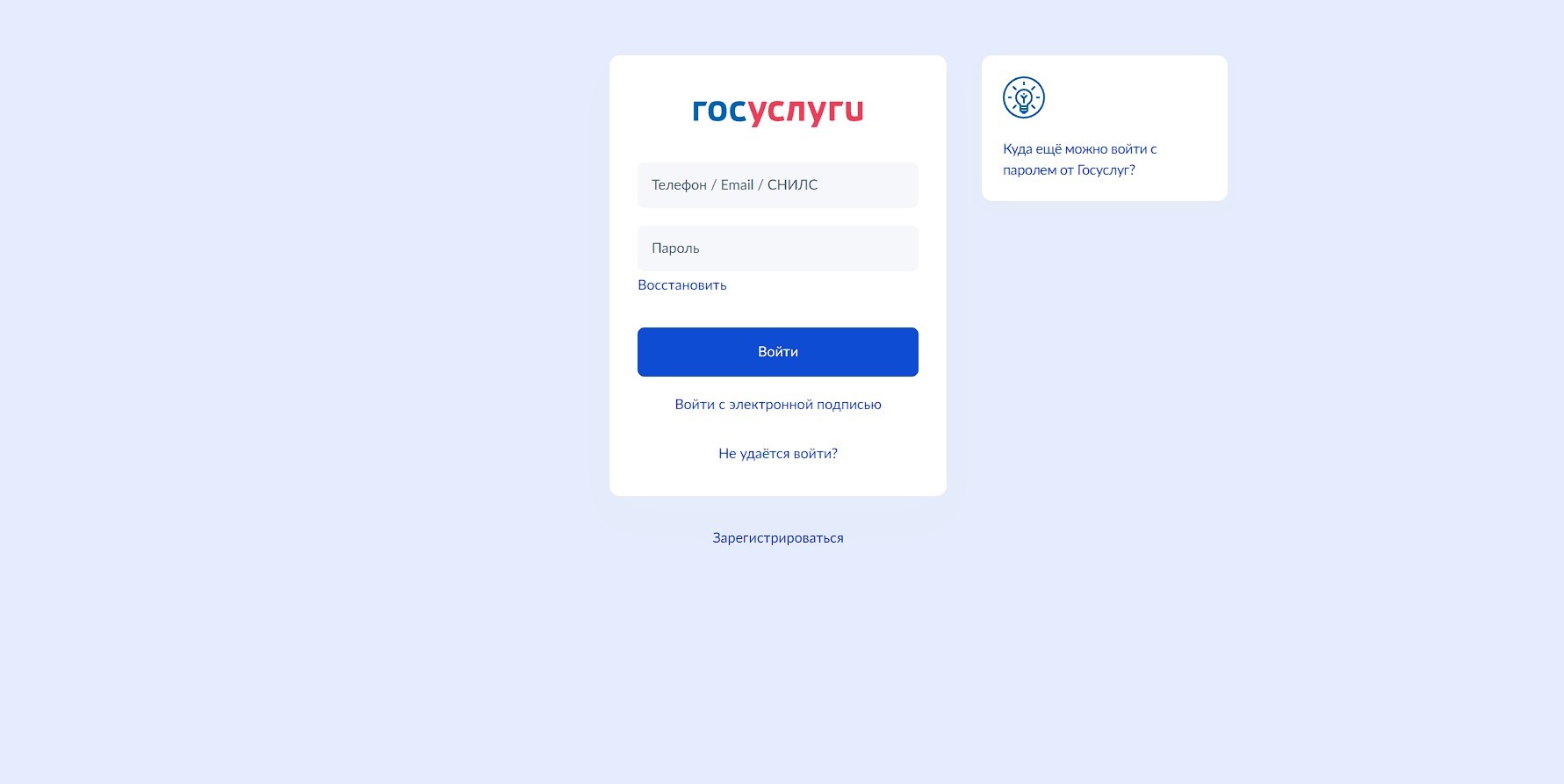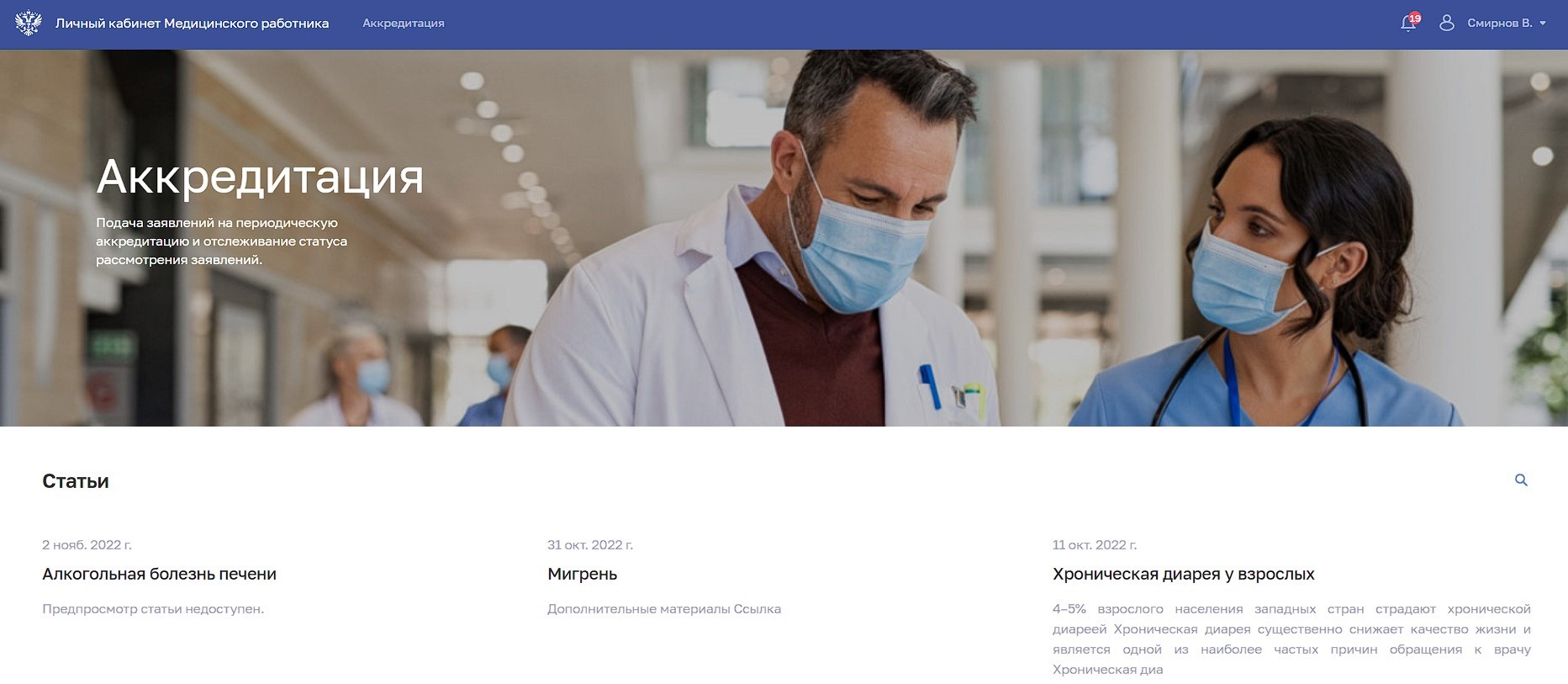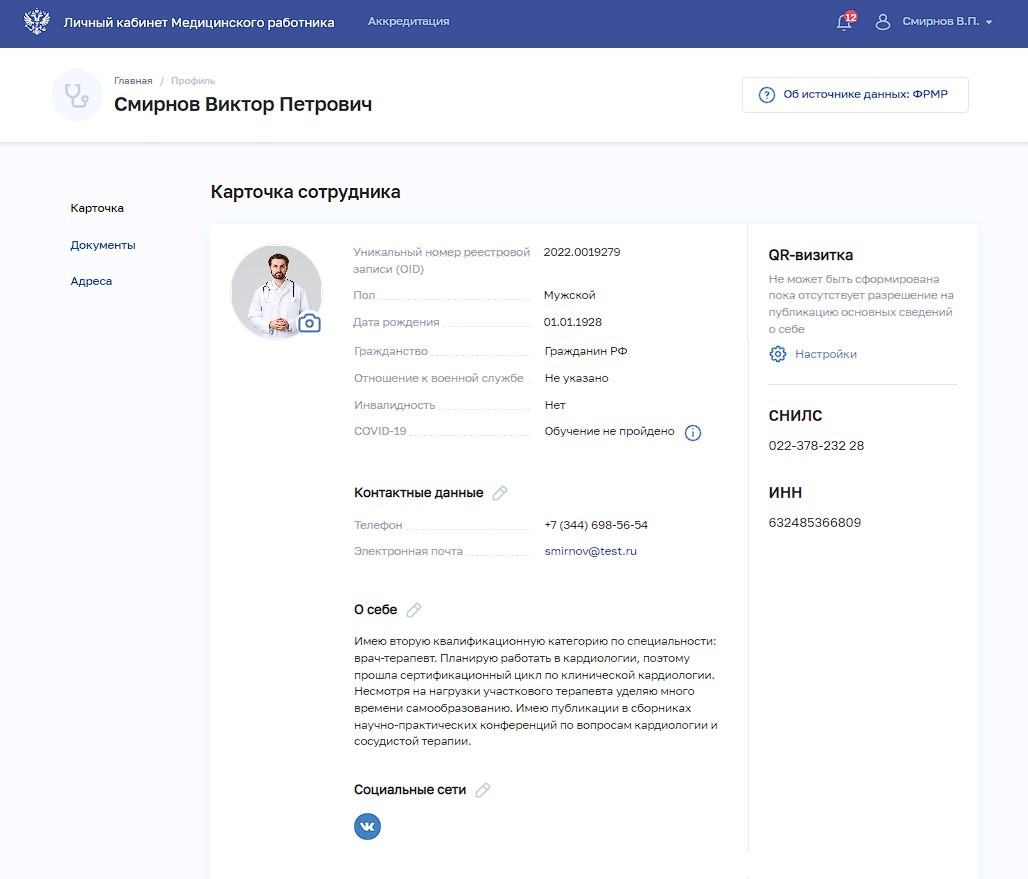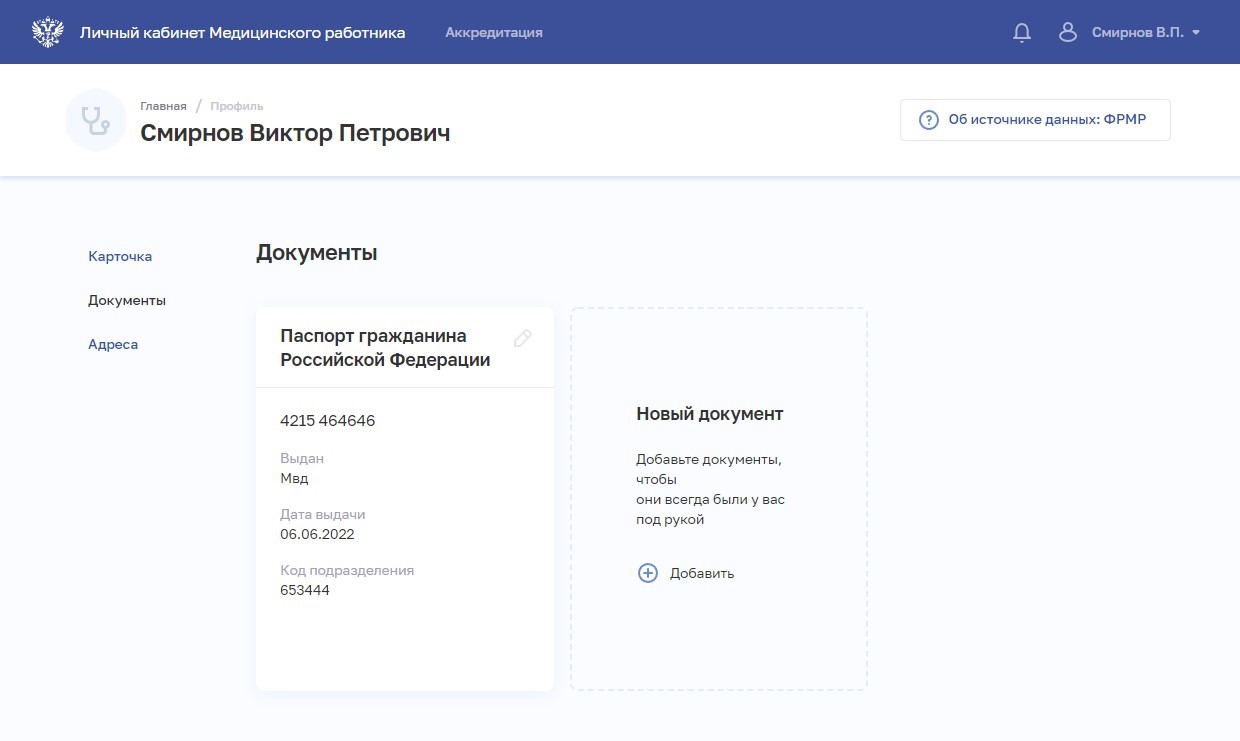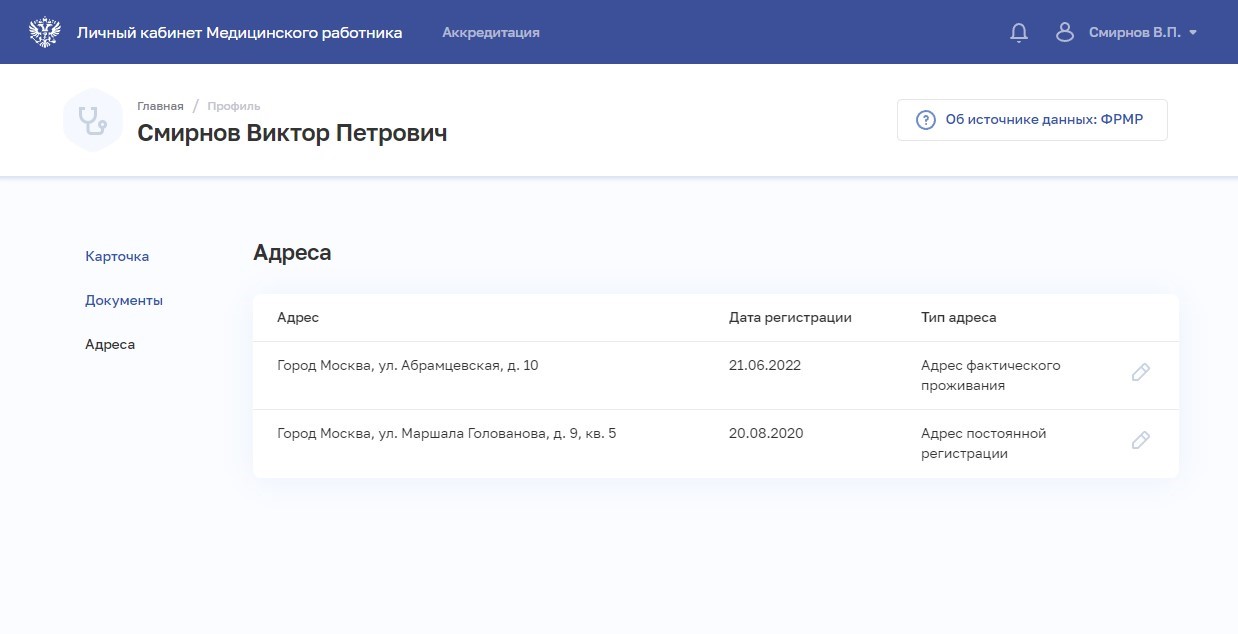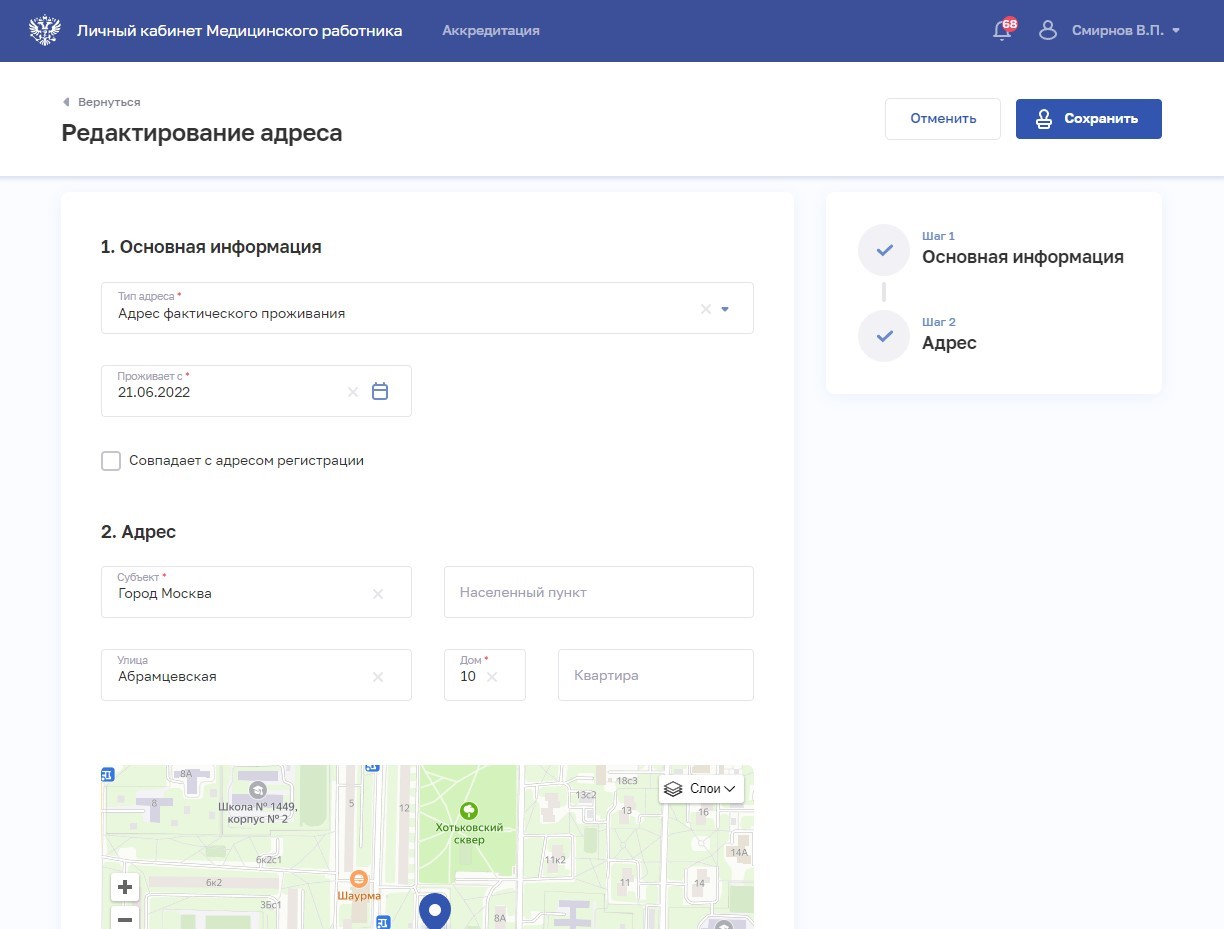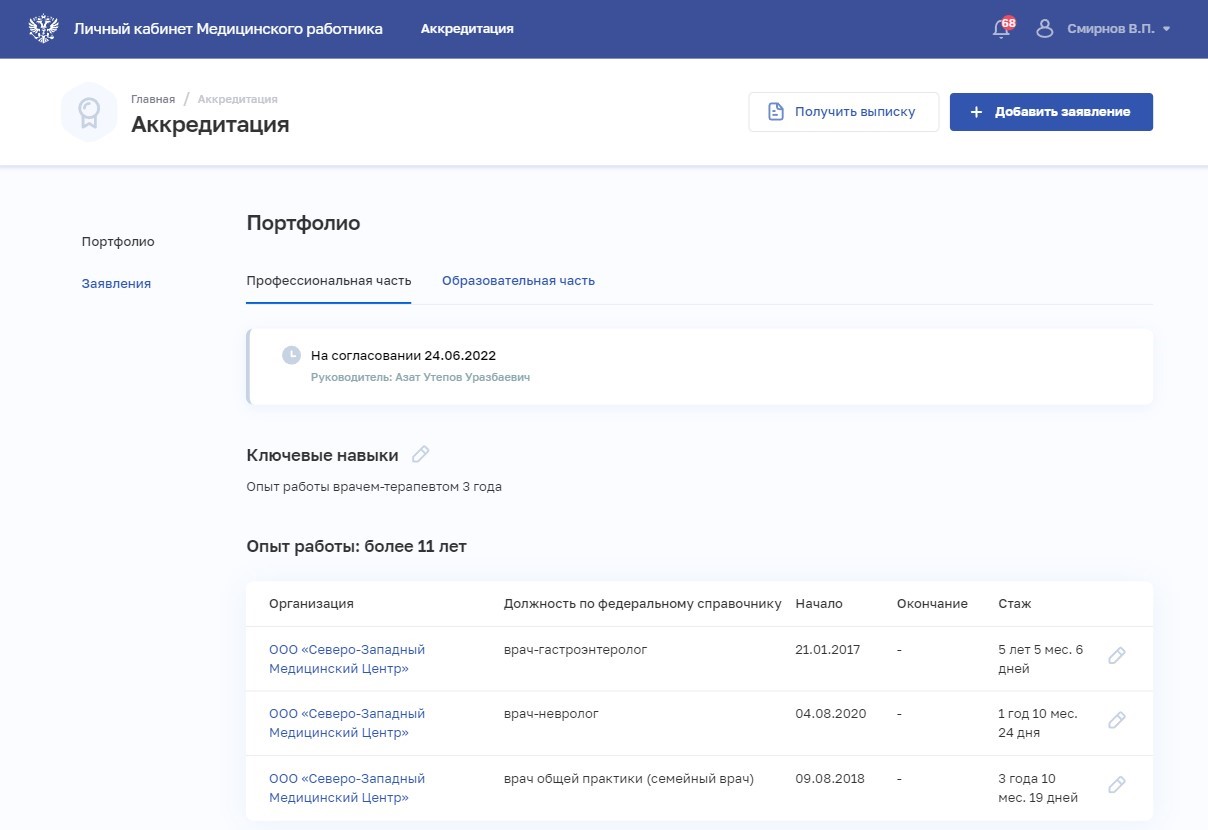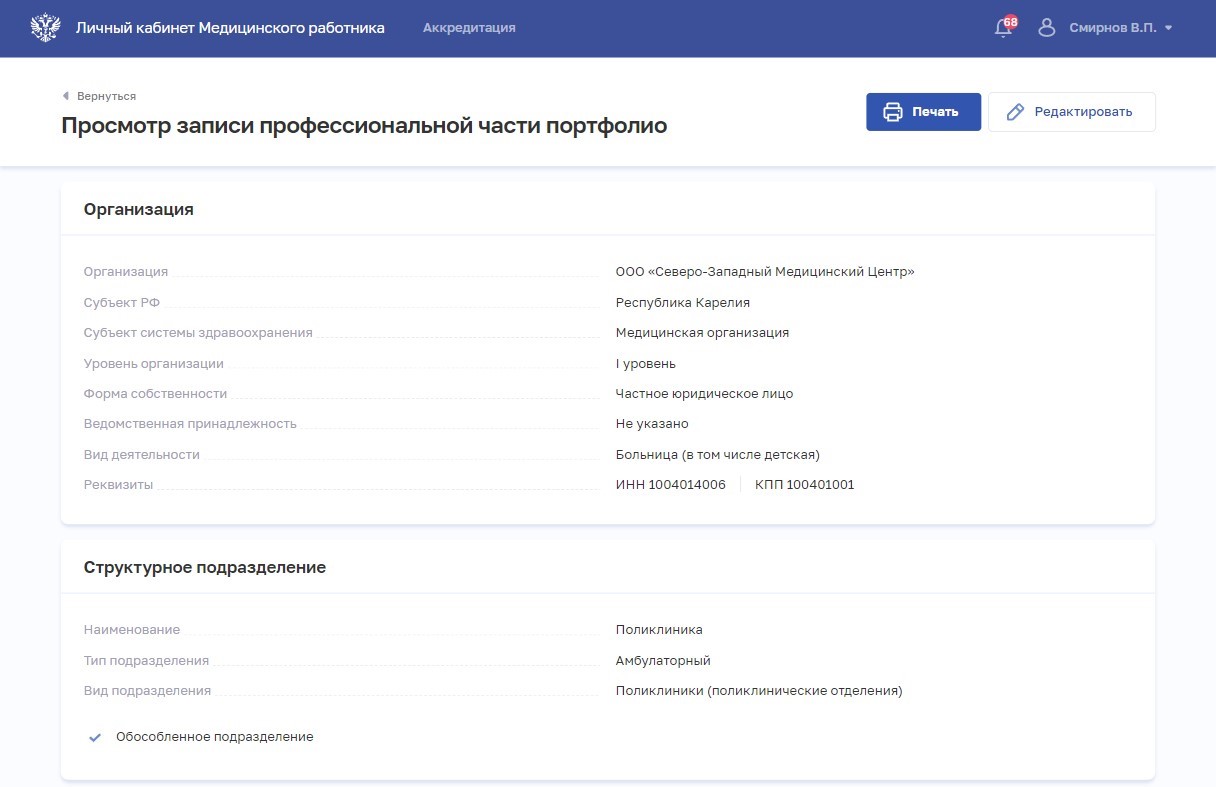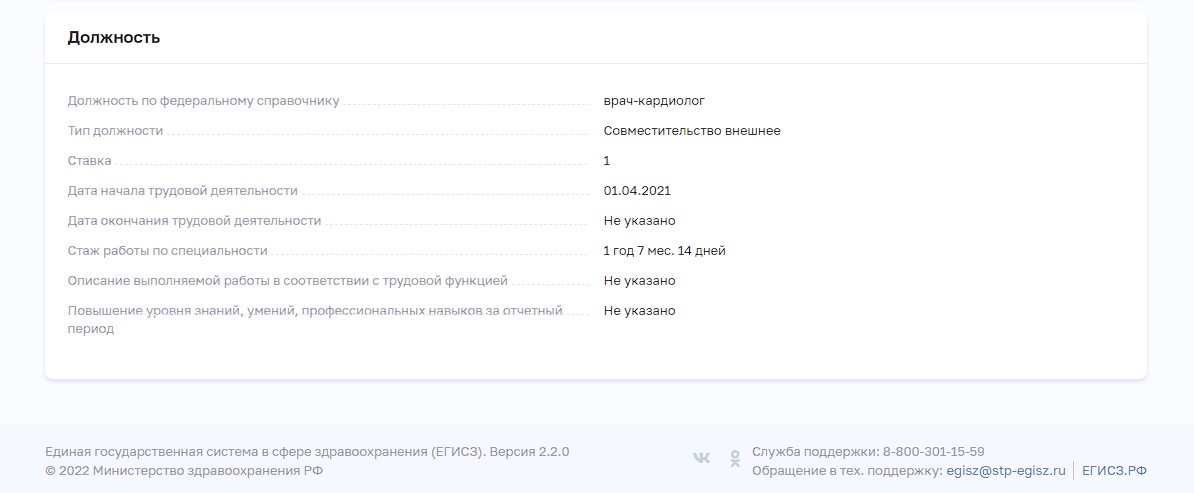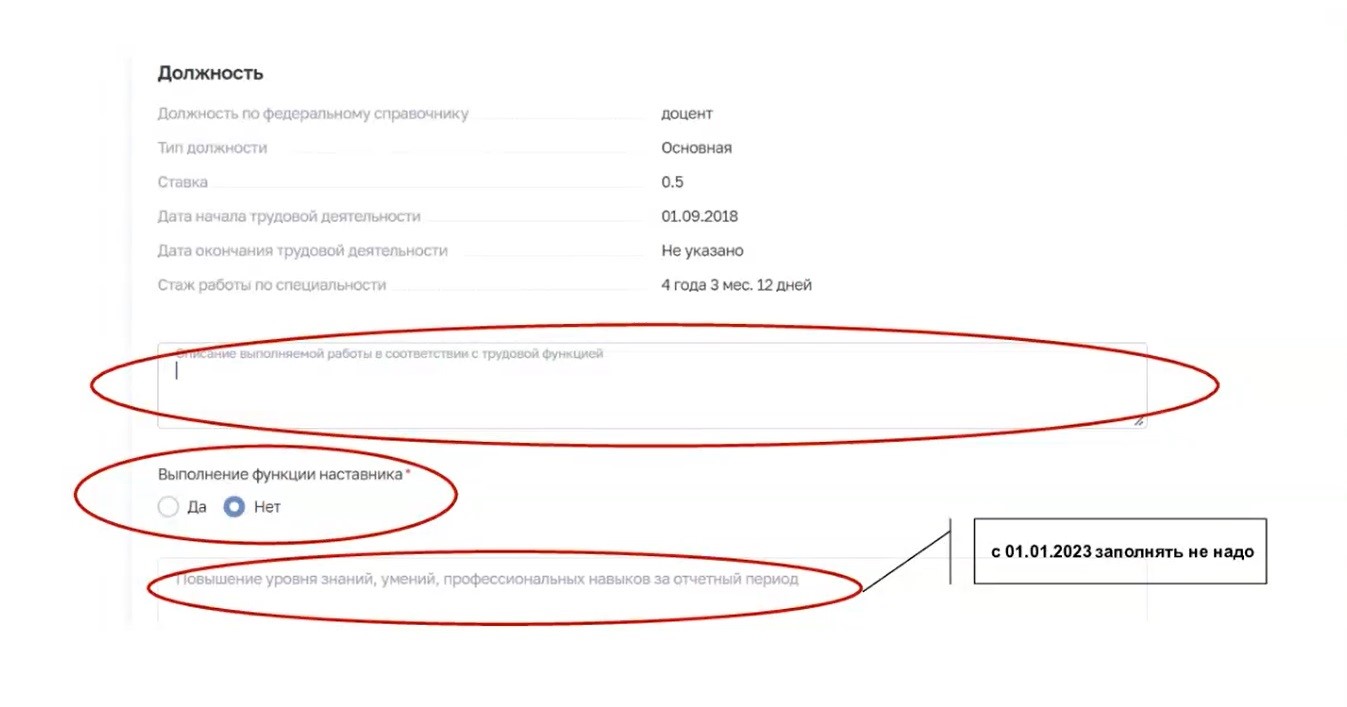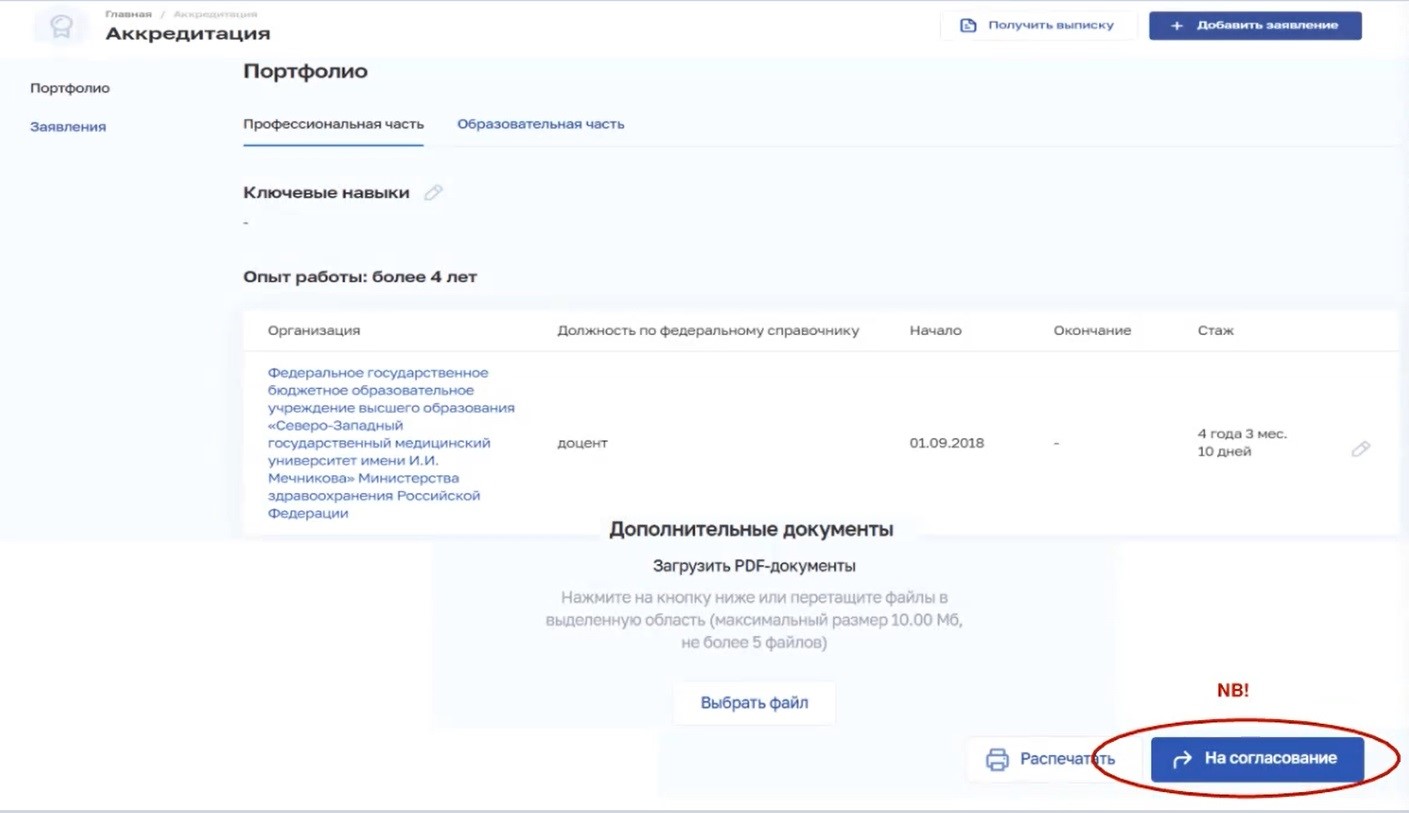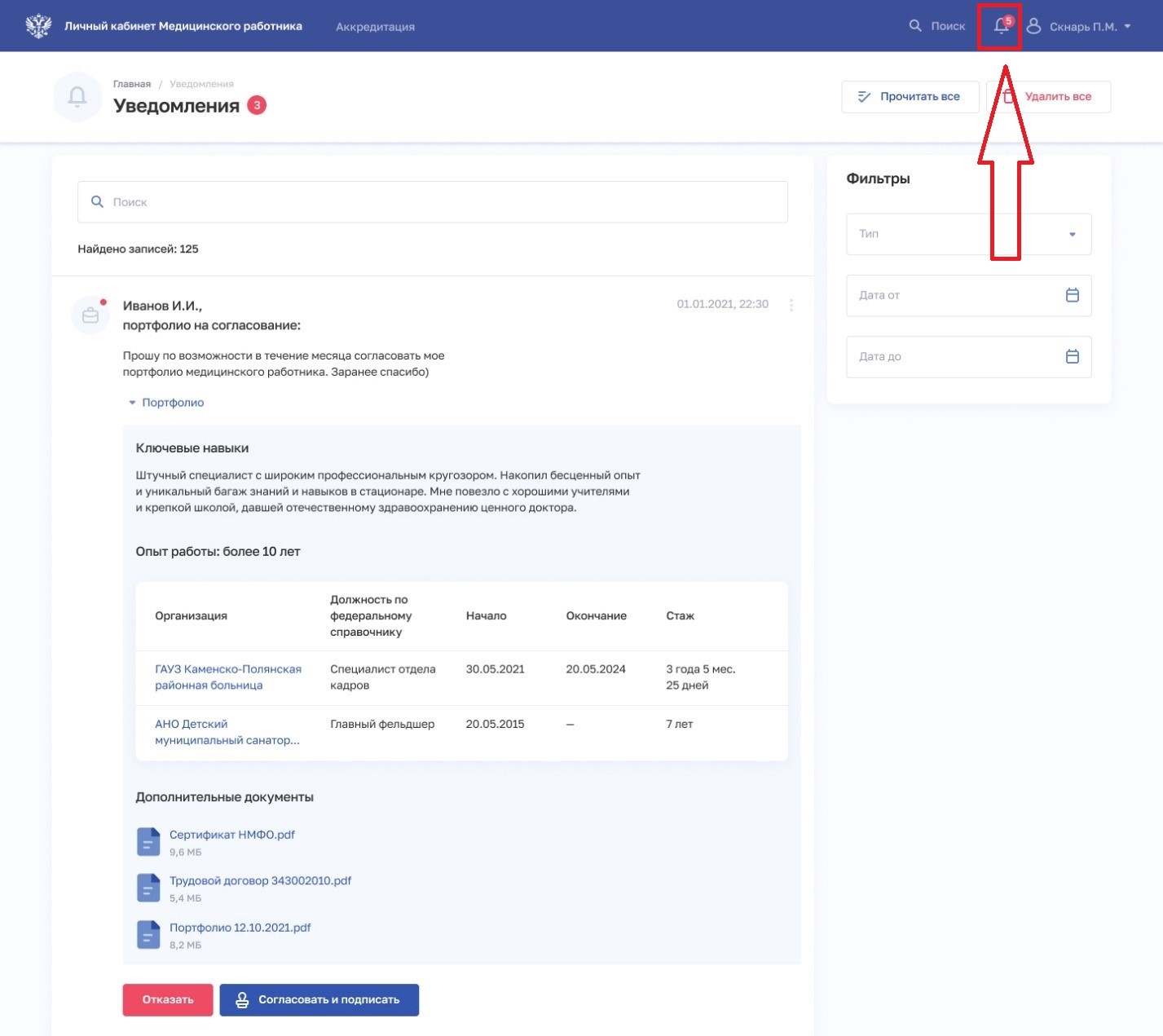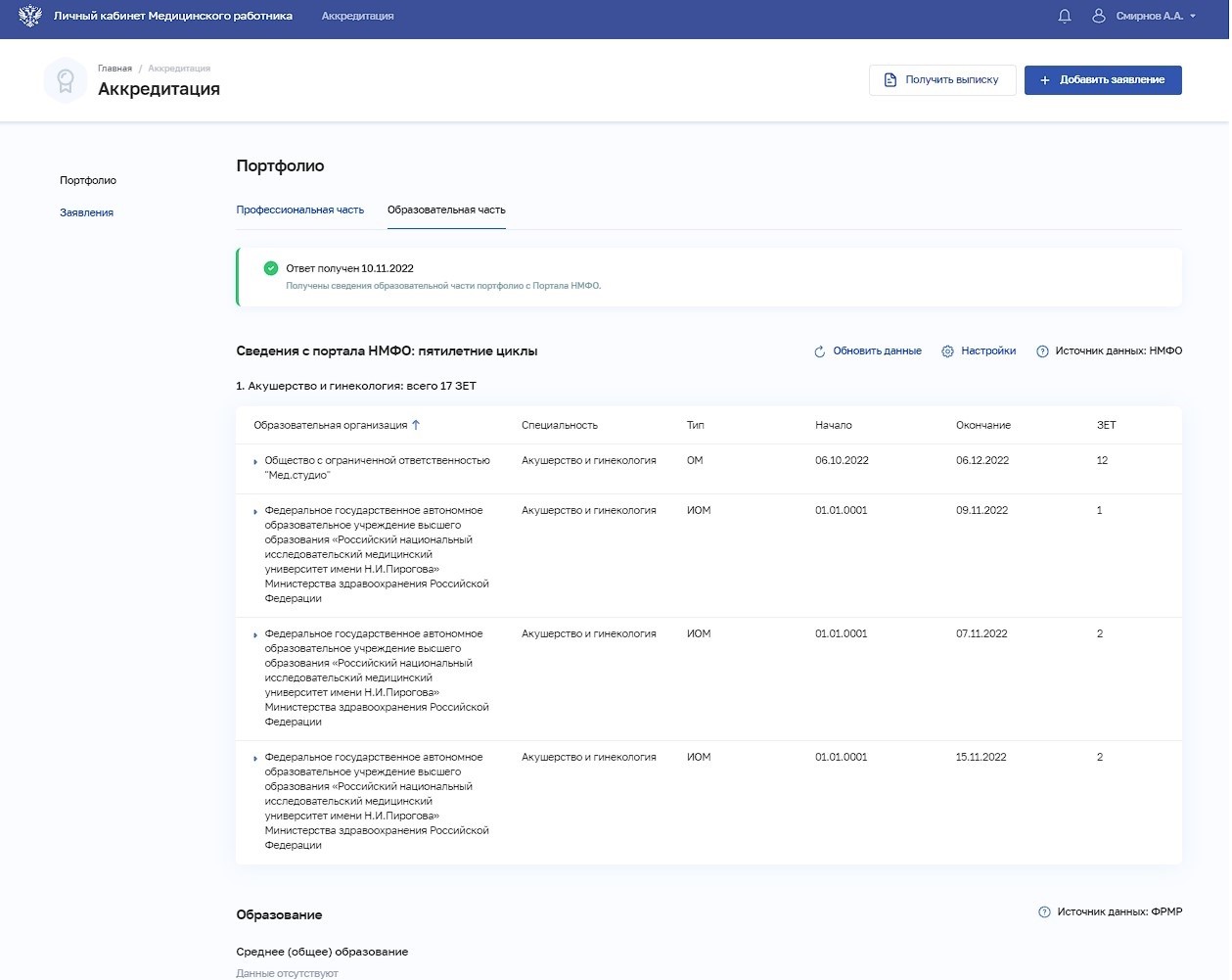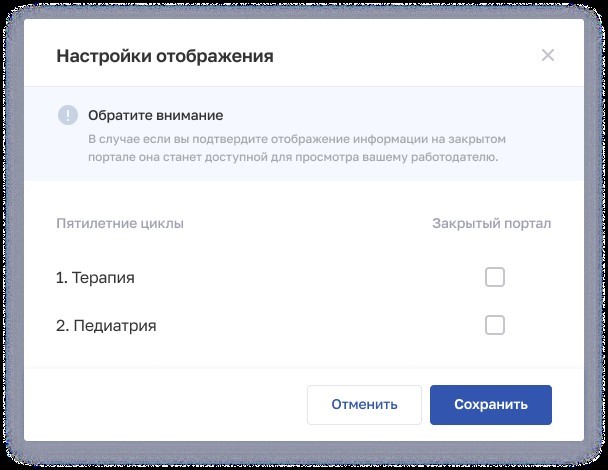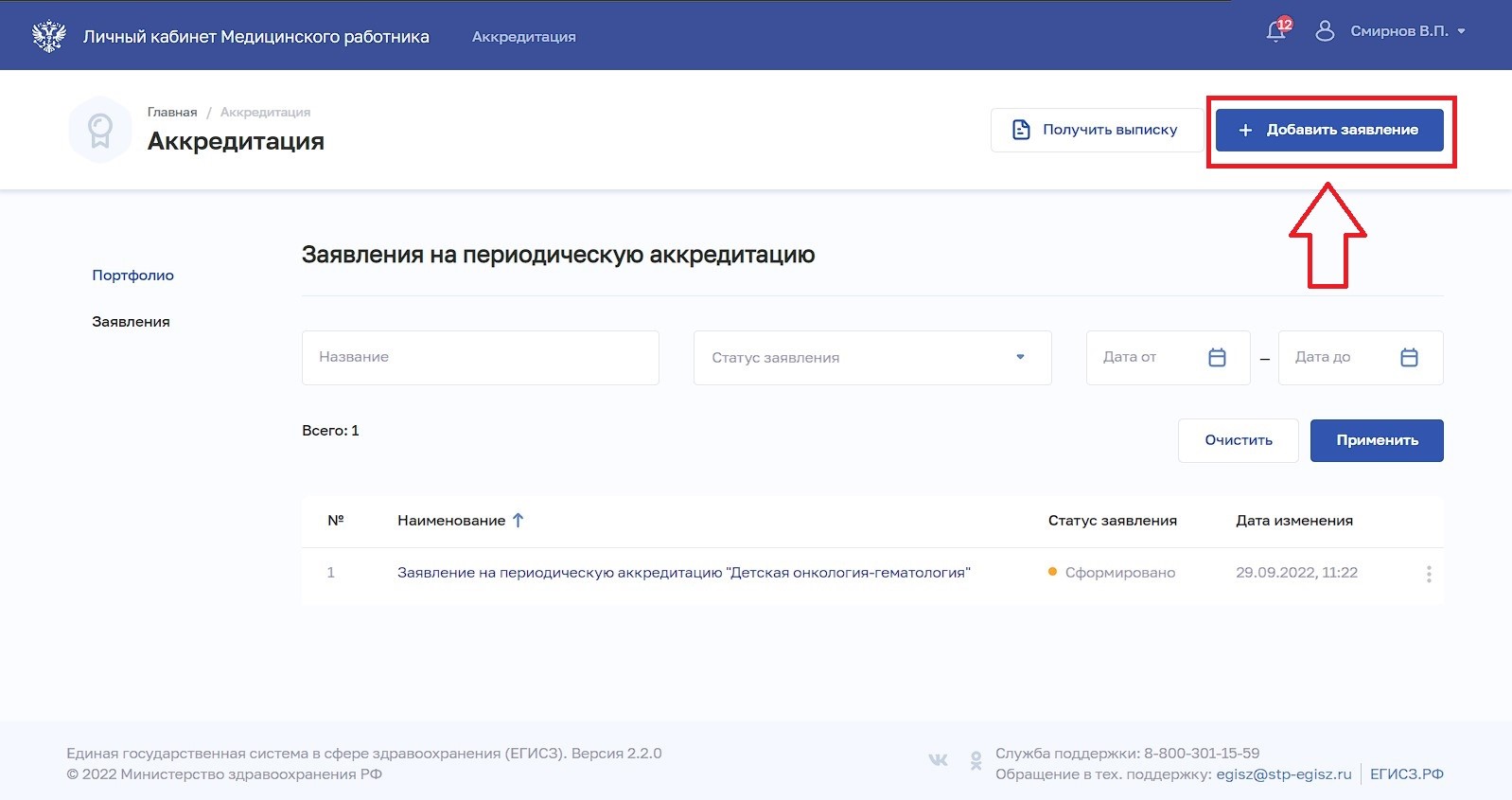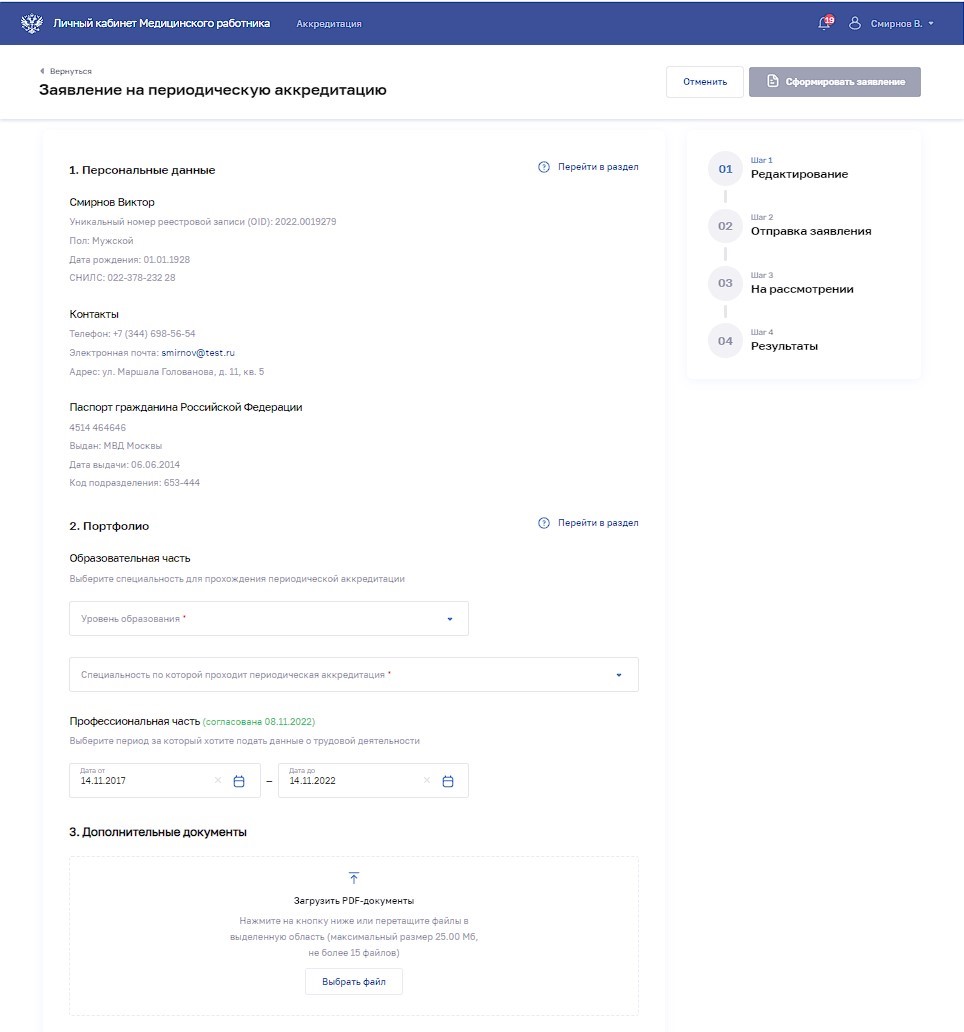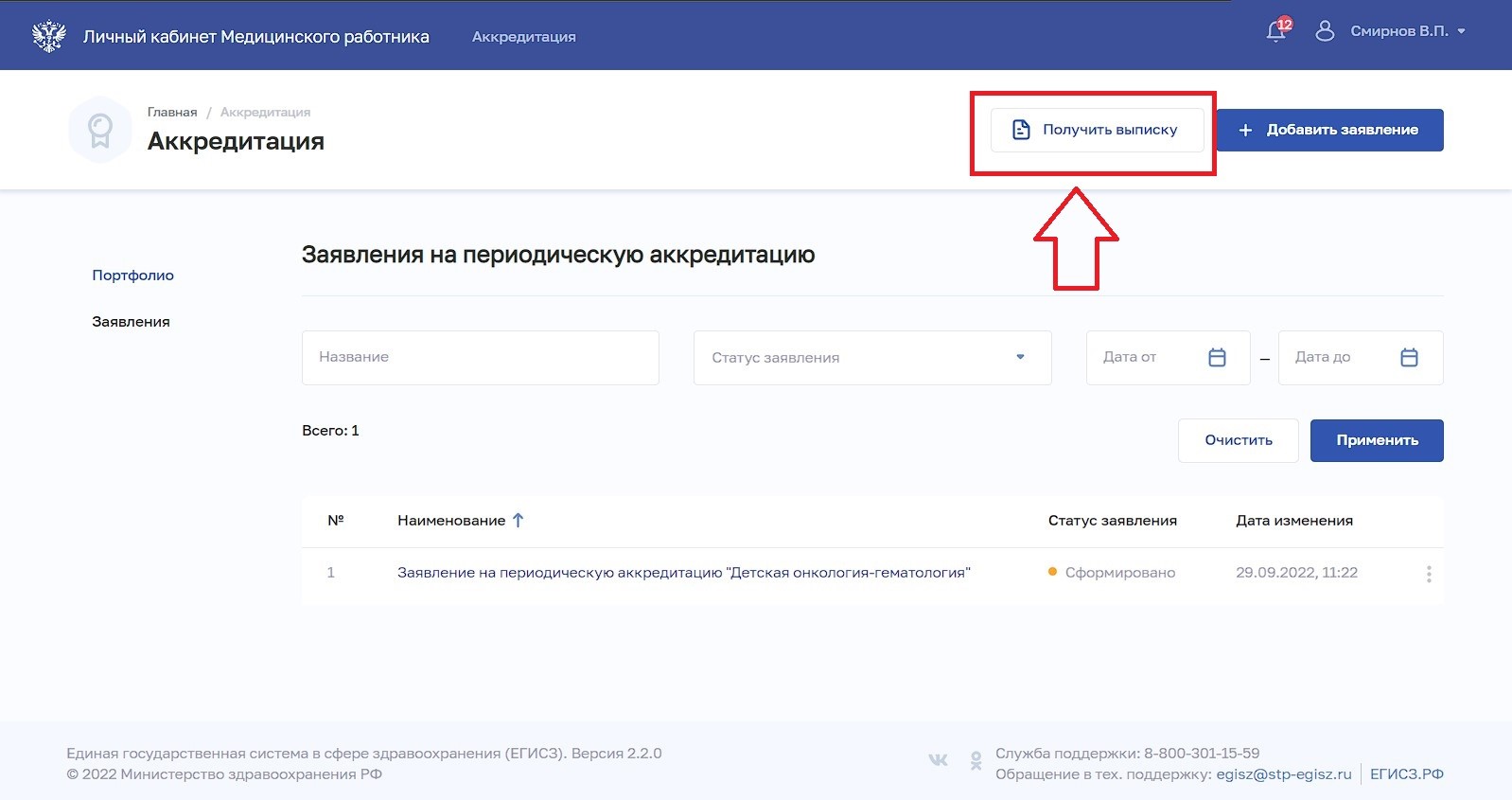В ноябре 2022 года был запущен новый личный кабинет ФРМР (ЕГИСЗ). Наши специалисты подготовили подробный материал, как подать документы на аккредитацию, как согласовать отчет, какие ошибки допускают медработники при работе в ФРМР.
Следите за актуальными новостями — подписывайтесь на нашу рассылку.
Что изменилось в личном кабинете
Новые разделы в ЕГИСЗ
Новое обновление ЕГИСЗ разделило личный кабинет на 4 раздела:
- ЛК медицинского работника;
- «Аккредитация»;
- «Уведомления»;
- «Персональная информация».
Так, личный кабинет медицинского работника представляет собой главную страницу с подборкой статей, полученных от «Информационного ресурса, содержащего актуальные клинические рекомендации, справочники лекарственных препаратов, передовые знания отечественной и мировой доказательной медицины».
Раздел «Аккредитация» создан с целью формирования и подачи заявления и портфолио для прохождения периодической аккредитации.
Также для получения информации о любых изменениях есть раздел «Уведомления» – иконка колокольчика в правом верхнем углу. При наличии непрочитанных уведомлений на иконке будет отображено их количество.
«Персональная информация» – раздел, в котором содержатся данные о сотруднике медицинской организации: документы, адреса и настройки отображения информации.
Электронное согласование портфолио
Портфолио в личном кабинете теперь тоже состоит из двух частей – из профессиональной части и образовательной.
Первая заполняется автоматически благодаря внесенным данным о сотруднике в ФРМР (федеральный регистр медицинских работников). Здесь в том числе появилась возможность согласовывать портфолио в личном кабинете руководителя. Разберем этот этап чуть дальше в статье.
Вторая часть, образовательная, включает в себя заполнение информации об образовании с помощью данных из регистра ФРМР или сведений с портала непрерывного медицинского и фармацевтического образования (НМО).
Получение выписки об аккредитации с 2023 года
Появилась возможность получить выписку об успешном прохождении аккредитации прямо в личном кабинете – оформление заявки на Госуслугах теперь не обязательно.
Здесь также можно следить за статусом рассмотрения этого заявления.
Внимание! Если у клиники нет регистрации в ЕГИСЗ – значит она не соответствует требованиям о лицензировании. За что полагается штраф или приостановление деятельности в соответствии с ч. 2 ст. 19.20 КоАП РФ и ч.3 ст.14.1 КоАП РФ. По вопросам подключения к Системе обращайтесь к нашим специалистам.
Как подать документы на аккредитацию с 2023 года через ФРМР
Согласно новому Положению об аккредитации (приказ Минздрава №709н), документы на аккредитацию нужно подавать исключительно через ЛК ФРМР работника.
Почтой документы следует отправлять только в том случае, если не были внесены сведения о сотруднике в ФРМР. Если данные есть – документы, отправленные почтой, не примут.
А теперь, как и обещали в прошлых наших материалах, разберем пошаговую инструкцию о подаче документов и заявления на аккредитацию медицинского работника.
Шаг 1. Проверьте личные сведения в профиле
Внимание! Для корректной работы официального сайта ЕГИСЗ https://lkmr.egisz.rosminzdrav.ru обратите внимание на версию браузера: Mozilla Firefox – не ниже 86, Google Chrome – не ниже 89, Yandex Browser – не ниже 21.6. Версию браузера можно проверить в настройках браузера «О браузере».
Первое, что нужно сделать перед отправкой документов в ФАЦ, – это проверить всю информацию в профиле. Для этого после входа в личный кабинет ЕГИСЗ перейдите из главного меню в «Профиль», нажав на имя в правом верхнем углу.
Здесь будут доступны разделы
- «Карточка»;
- «Документы»;
- «Адреса».
Почти вся информация в этих разделах автоматически подгружается из ФРМР (ее ввел работодатель). Но некоторые данные можно редактировать.
Так, проверьте и скорректируйте с помощью функции «Редактировать» (иконка «карандаш») следующую информацию, если допущена ошибка:
- персональные данные;
- сведения о паспорте;
- адрес регистрации и фактического проживания.
Шаг 2. Сформируйте портфолио и отправьте на согласование
После того, как вы проверили все данные, переходите к портфолио. Для этого вам нужен раздел «Аккредитация».
В портфолио нужно будет заполнить информацию о профессиональных навыках и образовании – им соответствуют одноименные части портфолио:
Данные здесь также подгружаются из ФРМР. При необходимости вы можете редактировать следующую информацию:
- ключевые навыки;
- опыт работы с указанием организации, должности и стажа;
- дополнительные документы.
А потом приступайте к «Образовательной части». В ней доступны для редактирования следующие блоки:
- «Сведения с портала НМФО: пятилетние циклы»;
- «Среднее (общее) образование»;
- «Профессиональное образование»;
- «Послевузовское образование»;
- «Дополнительное профессиональное образование»;
- «Сертификат специалиста»;
- «Свидетельство об аккредитации специалиста»;
- «Квалификационная категория»;
- «Дополнительные документы» для загрузки не более 5 файлов в .pdf, общим объемом не более 10 Мб.
Как только все скорректируете и добавите необходимые документы (об образовании, о прохождении курсов повышения квалификации для медработников и т.д.), можете отправлять на согласование (см. дальше).
Шаг 3. Подайте заявление
В том же разделе «Аккредитация» перейдите к подаче заявления:
В открывшемся окне будут отображены:
- персональные данные;
- ваши контакты для связи;
- портфолио;
- дополнительные документы;
- комментарий (если нужно указать какую-либо информацию);
- согласие на обработку персональных данных.
Загрузите недостающие документы и нажмите «Сформировать заявление». Здесь вам будут видны следующие статусы заявления:
- «Сформировано» – когда вы только что сохранили введенные данные;
- «На рассмотрении» – заявление отправлено;
- «Не доставлено» – когда ФРМР не смог отправить по каким-либо причинам;
- «Отклонено» – заявление было с ошибкой;
- «Отменено» – если вы сами отменили ранее отправленное заявление;
- «Аккредитация не пройдена» – отказ в аккредитации;
- «Аккредитация пройдена» – успешное прохождение аккредитации.
После получения статуса «Сформировано», отправляйте заявление в ФАЦ. Для этого перейдите к таблице с заявлением, выберете нужное и нажмите на три точки рядом, затем – «Подать заявление».
На заметку! Если вам нужна помощь в прохождении аккредитации, обращайтесь к нашим специалистам по телефону, в онлайн-чате или через форму.
Согласование отчета о профессиональной деятельности в ФРМР
Благодаря изменениям ЕГИСЗ, согласовывать отчет о профессиональной деятельности можно сразу в личном кабинете ФРМР.
Поэтому, после того, как вы проверили «Профессиональную часть» на ошибки и отредактировали информацию, нужно:
- нажать на кнопку «На согласование»;
- в открывшемся окне «Согласовать портфолио» ввести свою организацию, ФИО руководителя и дополнительный текст (при необходимости).
- выбрать «Отправить».
После отправки сотруднику будет доступен статус согласования, на котором находится отчет:
- «Создано» – отчет еще не был направлен на согласование;
- «На согласовании» – отправлен, но еще нет ответа;
- «Согласовано» – если медработник получил уведомление о согласовании (или скан-копии);
- «Не согласовано» – уведомление об отказе.
Внимание! Уведомьте своего руководителя о направлении ему отчета на согласование. Сам отчет приходит не в кабинет учреждения, а лично руководителю, поэтому он может его не увидеть, если не планирует заходить в свой персональный кабинет.
Если у руководителя отсутствует электронная подпись (ЭЦП), ему нужно будет предоставить бумажную версию отчета. Для этого распечатайте портфолио внизу в разделе «Профессиональная часть» и заверяйте как обычно – ФИО и должность руководителя, подпись руководителя и основная печать организации.
После согласования с руководителем отсканируйте бумажную версию отчета в формате .pdf и приложите в раздел «Дополнительные документы», объемом не более 10 Мб. Таким же способом приложите мотивированный отказ в случае несогласования.
Ошибки при отправке документов через ФРМР
Без ошибок – никуда. они могут быть как с технической стороны, так и со стороны самого специалиста. Рассмотрим наиболее встречающиеся из них.
- portfolio.xml
Это техническая ошибка, которую должны были уже устранить. Если она все еще появляется – обновите данные в профиле.
Внимание! Мы – учебный центр «Проф-Ресурс» и не отвечаем за корректность работы личного кабинета ЕГИСЗ. По всем вопросам обращайтесь в их техподдержку – 8-800-301-15-59.
- Нет сведений об организации (наименование организации, отсутствует организация, отсутствует информация о структурном подразделении)
Здесь следует обратить внимание на «Профессиональную часть» в портфолио, а именно в блоке с опытом работы. Возможно, где-то допущена ошибка.
В таком случае обратитесь к работодателю для исправления или загрузите подтверждающие документы в «Дополнительные документы». Например, трудовой договор, справки, трудовая книжка и др.
- Несогласованное портфолио
Такая ошибка может быть у нетрудоустроенных специалистов. Для ее исправления отметьте дату увольнения в качестве отчетного периода.
- Ошибка валидации
Может возникать из-за слишком большого загруженного файла. В любом удобном онлайн-сервисе для сжатия файлов сожмите его до размера менее 10 Мб.
Напоминаем, наш учебный центр «Проф-Ресурс» проводит обучение по медицине, включая курсы профессиональной переподготовки для медработников.
Кроме этого, мы помогаем с регистрацией в ЕГИСЗ, набором баллов НМО, оформлением портфолио.
По всем вопросам обращайтесь к нам по телефону, в онлайн-чате или в форме обратной связи.
Читайте также:
Инструкция, как подать документы на аккредитацию через личный кабинет ФРМР.
1. Вход осуществляется через портал Госуслуги. Перед началом работы вспомните пароль от вашего аккаунта!
2. Заходим: https://lkmr.egisz.rosminzdrav.ru, нажимаем кнопку «Войти»
3. Входим через портал Госуслуги в личный кабинет ФРМР
4. Выбираем в меню “Заявление на периодическую аккредитацию”
5. Заполняем поля: контактный телефон и электронная почта.
По этим контактным данным будут разосланы уведомления по рассмотрению ваших документов — будьте внимательны!
Все остальные персональные данные подтянутся автоматически
6. Заполняем «Уровень образования» и специальность, по которой подаем документы
7. Выбираем, есть ли Отчет о профессиональной деятельности в п. 4 «Согласование отчета о профессиональной деятельности». Выбрать “НЕТ” нужно в том случае, если вы временно не работаете, имеете мотивированный отказ, являетесь главным врачом или индивидуальным предпринимателем. В остальных случаях — выбираем “ДА”
8. Загружаем документы в разделе «Дополнительные документы»
Из приятного: названия документов и полный перечень уже загружены — нужно прикрепить только файлы.
Ограничения: формат файлов PDF, общий вес файлов не должен превышать 25 МБ, в каждое окно возможно загрузить только один файл — объединяйте многостраничные документы.
На что хотим обратить внимание:
— В раздел Отчет о профессиональной деятельности загружаем Отчет о профессиональной деятельности и Портфолио (таблица с указанием количества часов обучения)
— В раздел «Копия документа, удостоверяющего личность» — загружаем первую страницу паспорта
— В раздел «Копии документов, подтверждающих сведения об освоении программ повышении квалификации за отчетный период» вносим только удостоверение о повышении квалификации. Сертификаты портала НМФО добавлять не нужно: можно вложить выгрузку с портала или вписать данные о сертификатах в портфолио
9. Ставим галочку в поле «Даю согласие на обработку персональных данных»
10. Нажимаем “Отправить”
Поздравляем, ваши документы ушли в Федеральный аккредитационный центр на аккредитацию.
Остались вопросы? Свяжитесь с нами по телефону 8 (800) 350-22-69 или напишите на почту
info@vkscentr.ru!
ФРМР аккредитация медицинских работников
ФРМР аккредитация медицинских работников
Как узнать результаты аккредитации — читать.
Начиная с марта 2022 года подавать документы на периодическую аккредитацию дистанционно в электронной форме возможно только через ФРМР.
Как это сделать
1. Войдите в личный кабинет ФРМР
Для этого перейдите на сайт по ссылке: https://lkmr.egisz.rosminzdrav.ru/
На открывшейся странице появится форма аутентификации. Доступ в личный кабинет медицинского работника осуществляется через учетную запись портала «Госуслуги».

Введите свои данные: СНИЛС и пароль.
Если после этого ФРМР не открывается, значит работодатель не внес в систему ваши данные.
2. Подаем заявление
После успешного входа необходимо зайти по ссылке «Аккредитация» вверху страницы:

Появится следующая страница :

Проверяем коректность данных в профессиональной и образовательной частях:

Для подачи заявления жмем на соотвествующую кнопку в правом верхнем углу:

Откроется форма для формирования заявления.
3. Выбераем свою специальность
В пункте «Портфолио» нужно указать уровень образования:
Появится список доступных специальностей:
Необходимо указать только ту, по которой вы проходите аккредитацию.
4. Загрузите дополнительные документы
Если у вас есть ещё информация то можете отправить файлы или написать коментарий:

Необходимо учитывать, что документы они должны быть в формате PDF и их общий вес не должен превышать 25 мб.
5. Отправьте документы в ФАЦ
После того как всё добавлено, ставим галочку на согласии с обработкой персональных данных:

Жмем на верху «Сформировать»:

Будет создан черновой вариант. Если всё верно, то отправляем заявление:

При успешном завершении должно появится соотвествуещее сообщение:
Теперь остается только ждать результатов от аккредитационного центра, который придет на указанную вами электронную почту или сообщением на номер телефона.
Какие могут возникнуть проблемы
Самыми распространёнными являются:
- Ошибки со входом в личный кабинет медицинского работника.
- Работодатель может вовремя не внести информацию в ФРМР, и вы не успеете в срок сдать аккредитацию.
- Могут не сохраняться введённые данные.
Техническая поддержка по проблемам с ФРМР — подробнее
Прохождение аккредитации
Сбор и подача документов на аккредитацию через ФРМР. Добор баллов.
от 15 000 руб.
Как подать документы на аккредитацию через ФРМР
С начала 2023-го года подать документы на аккредитацию можно только двумя способами: отправить в «бумажном» виде Почтой России или в электронном – в своем личном кабинете федерального регистра медицинских работников (ФРМР). Причем первый способ возможен только для тех, кого в этом регистре нет. А для тех, что в ФРМР есть, будет полезной эта пошаговая инструкция. Итак, разберемся, как именно подать документы на периодическую аккредитацию через личный кабинет ФРМР.
Шаг 1. Вход в личный кабинет
По этой ссылке вы сможете войти в личный кабинет ФРМР. Обратите внимание, что портал открывается только в отечественных браузерах: в Google Chrome ФРМР не откроется, а выдаст вам пугающее сообщение, что подключение не защищено. Зато в браузере Яндекс таких проблем нет. После перехода по ссылке вы увидите такую картинку:
Дальше нужно нажать «войти» и в открывшейся форме ввести логин и пароль от ваших Госуслуг (у вас же есть подтвержденная запись на Госуслугах?):
После авторизации откроется главная страница, а в правом верхнем углу вы увидите свою фамилию. Всё, вы вошли.
Шаг 2. Проверка данных
Теперь наша задача – подготовить документы для прохождения периодической аккредитации. Естественно, в этих документах должна быть правда и только правда, иначе федеральный аккредитационный центр вас «развернет». Так что в первую очередь важно проверить, всё ли, что записано о вас в ФРМР, соответствует действительности. Данные о нас в регистр вносят работодатели и, к сожалению, не всегда они делают это корректно. Нажмите на свою фамилию в правом верхнем углу, и выберите в открывшемся меню раздел «Профиль»:
Информацию в некоторых полях можно исправить самому (блоки, отмеченные символом «карандашик»). Остальное поправить может только уполномоченное лицо организации, в которой вы трудитесь. Обязательно обратитесь к своему руководителю или в отдел кадров, если нашли несоответствия, чтобы не столкнуться с проблемами при аккредитации. Проверить стоит и подраздел «Документы» (также в «Профиле»). Туда можно загрузить дополнительные документы, которые могут вам пригодиться. Например, диплом или сертификат (исключительно для собственного удобства, для аккредитации это необязательно).
Стоит также привести в соответствие блок «Адреса»:
Шаг 3. Профессиональная часть портфолио
После того, как вся информация проверена и исправлена, возвращаемся в главное меню. Напомним, оно выглядит вот так:
Нажимаем на надпись «Аккредитация», выбираем подраздел «Портфолио». В нем вы найдете две вкладки: «Профессиональная часть» и «Образовательная часть». Для того, чтобы пройти аккредитацию, нужно будет заполнить обе. Начнем с первой.
Снова проводим факт-чекинг: правильно ли указаны ваши места работы, должности, стаж и т.д. Если нет – исправляем или просим исправить ответственных сотрудников.
После этого кликаем на название организации, где вы работаете сейчас (или на последнее по счету место работы). Открывается вот такая страница. В бумажном варианте она называется «отчет о профессиональной деятельности» – та часть портфолио, которую нужно согласовывать с работодателем:
Большая часть граф в этом отчете уже заполнены (остается только проверить их правильность). Добавить нужно будет совсем немного: расписать выполняемую работу (подсказка: можно взять это описание из проф.стандарта по нужной специальности) и уточнить, являетесь ли вы наставником для кого-то.
Шаг 4. Согласование отчета с руководителем
Бумажный отчет подписывается руководителем и заверяется печатью организации. В ФРМР согласование происходит в электронном виде. Отправить отчет на согласование можно одной волшебной кнопкой:
После того, как вы ее нажали, руководитель найдет ваш отчет в своем личном кабинете ФРМР. Для этого ему нужно будет открыть уведомления (символ колокольчика рядом с фамилией в правом верхнем углу):
Шаг 5. Образовательная часть портфолио
Эта часть должна подтверждать, что вы набрали 144 образовательных часа (балла НМО/кредита/ЗЕТ) – тот необходимый минимум, без которого аккредитацию не пройти. Данные о пройденных вами курсах повышения квалификации, вебинарах и других активностях в рамках НМО автоматически загружаются в личный кабинет ФРМР (портал НМО и ФРМР синхронизированы). Если что-то пошло не так, и данных нет или не хватает, нажмите кнопку «обновить данные».
Если информации всё еще нет, нажмите кнопку «настройки». Откроется окно, в котором нужно разрешить публикацию данных о пятилетнем цикле в ФРМР – поставить галочку в нужно месте и сохранить.
Несомненный плюс ФРМР в том, что не нужно загружать сканы диплома, сертификата/свидетельства об аккредитации, удостоверений о прохождении курсов повышения квалификации. Информация о них уже есть в системе, нужно только проверить ее правильность.
Шаг 6. Заявление об аккредитации
Остался последний шаг: нажать кнопку «добавить заявление»
Добавить недостающую информацию:
Загрузить сканы:
- СНИЛС
- документа о смене фамилии (если она менялась),
- трудовой книжки (специалистам, которые подтвердили или получили квалификационную категорию за последний год, его загружать не нужно, но нужно загрузить скан выписки из акта о присвоении категории).
- все сканы для загрузки в ФРМР обязательно должны быть в формате pdf
- общий размер всех файлов не должен превышать 25 мб
- 1 документ = 1 pdf-файл. Например, если скан трудовой книжки состоит из нескольких листов, их все нужно «склеить» в одну пдф-ку (отправлять отдельными файлами каждую страницу нельзя).
- название каждого файла должно быть в формате «фамилия_название документа_кол-во листов».
- разумеется, сканы должны быть читаемыми.
Теперь нужно нажать «Сформировать заявление».
Шаг 7. Отправка заявления в ФАЦ
Чтобы ваше портфолио отправилось в ФАЦ, нужно открыть заявление и нажать кнопку «Подать заявление». А после этого остается только ждать вердикта комиссии, регулярно проверяя уведомления (значок колокольчика рядом с фамилией). Счастливчики, которые уже прошли аккредитацию, могу получить выписку об этом здесь же или на портале Госуслуг.
Получение выписки о прохождении аккредитации через портал «Госуслуги»
С 1 марта 2022 года начал действовать новый порядок выдачи свидетельства об аккредитации специалиста на бумажном носителе, а также процедура получения выписки из Федерального регистра медицинских работников о сведениях, подтверждающих прохождение аккредитации специалиста. В частности, выписку медработник сможет получить в личном кабинете на портале «Госуслуги».
Согласно приказу Минздрава России от 22.11.2021 № 1082н самый простой и быстрый способ получить документ о прохождении аккредитации – подать заявление через портал Госуслуги о выдаче выписки о прохождении аккредитации. Для этого необходимо перейти на портал Госуслуги, авторизоваться, нажать «Получить услугу».
Основная информация о заявителе внесена автоматически. Уведомление о регистрации заявления придёт в личный кабинет. Выписка в электронном виде появится в личном кабинете в течение 3 дней с момента регистрации заявления.
Важно!
- Свидетельство об аккредитации и выписка о прохождении аккредитации имеют одинаковую юридическую силу;
- Бумажное свидетельство и выписка о прохождении аккредитации действительны только в том случае, если данные о прохождении аккредитации содержатся в ФРМР;
- Понятие «Выписка из протокола заседания аккредитационной комиссии» в действующей нормативной базе об аккредитации специалистов отсутствует. Её получение представляется бессмысленным.
28.03.2022
Обнаружив в тексте ошибку, выделите ее и нажмите Ctrl + Enter